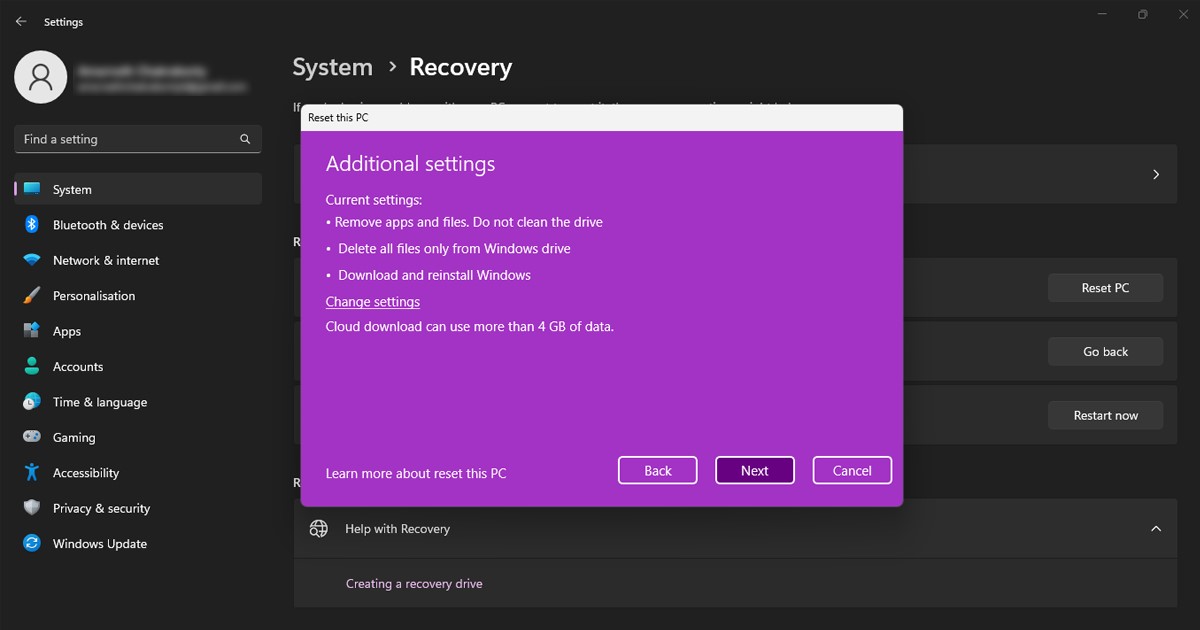
Även om Windows 11 testas driver det fortfarande alla nya stationära och bärbara datorer. Det nya operativsystemet från Microsoft har många problem som ännu inte har åtgärdats.
Oftast eller inte, Windows 11-användare möter problem som BSOD, systemkrascher, fördröjningar i filutforskaren och mer. Även om du kan fixa de flesta Windows 11-problem snabbt, kan specifika problem tvinga dig att återställa operativsystemet.
Precis som Windows 10 tillåter Windows 11 också användare att återställa installationen. Det finns flera sätt att återställa Windows 11, men att använda appen Inställningar är det enklaste.
Om du använder Windows 11 och har problem är det därför en bra idé att ta en ny start genom att återställa Windows 11 till fabriksinställningarna. Nedan har vi delat en steg-för-steg-guide om hur du återställer Windows 11 med inställningar. Låt oss börja.
Återställ Windows 11 PC med inställningar
Viktigt: Om du återställer Windows 11 tas alla filer bort från din enhet. Även om du behåller dina filer kommer det att ta bort alla registerinställningar och lokala grupppolicyinställningar som du har gjort tidigare. Så innan du återställer Windows 11, se till att säkerhetskopiera dina viktiga filer och mappar till molnlagring eller en extern enhet.
1. Klicka först på Windows 11 Start-knappen och välj Inställningar.
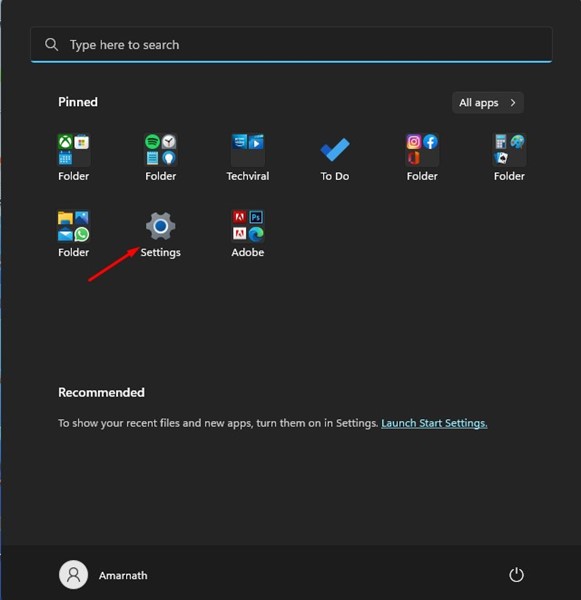
2. Klicka på Windows-uppdateringsknappen till vänster i appen Inställningar.
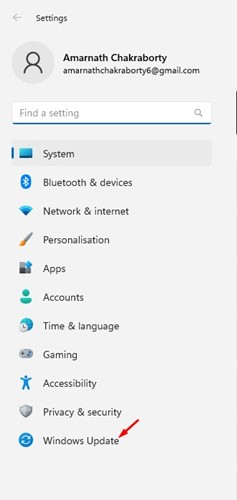
3. På höger sida, scrolla ner och klicka på Avancerade alternativ.
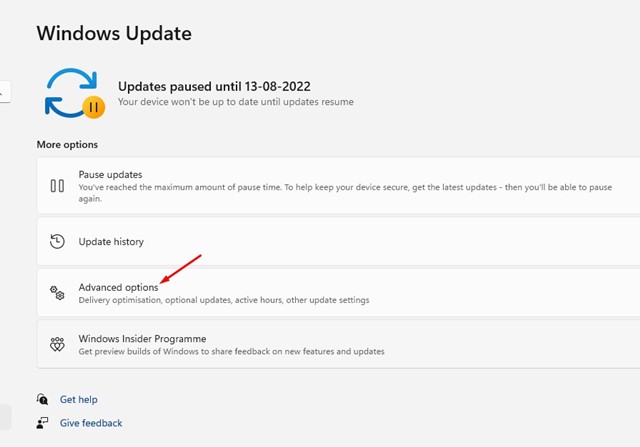
4. Därefter, på Avancerade alternativ, rulla ner till Ytterligare alternativ och klicka på Återställning.
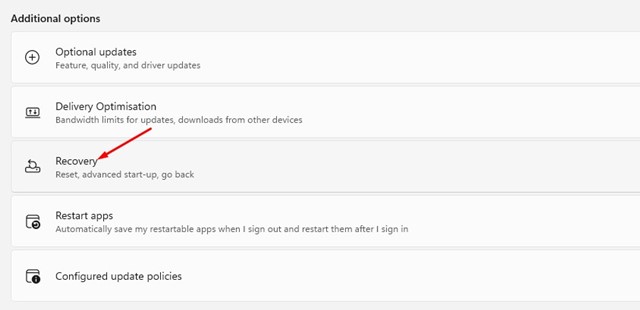
5. Klicka på knappen Återställ PC under avsnittet Återställning.

6. Välj antingen du vill behålla dina filer eller ta bort allt på prompten Återställ denna PC.
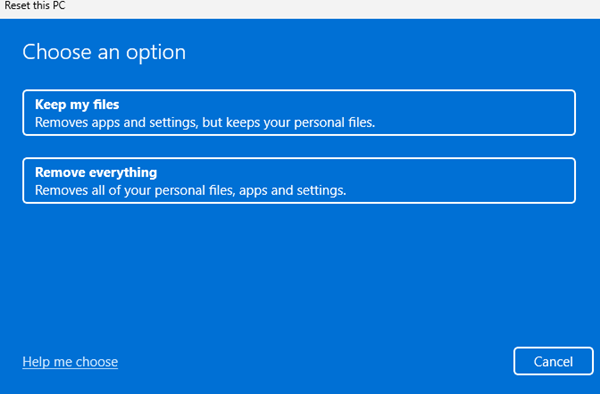
7. Du kommer att bli ombedd att välja hur du installerar om Windows. Lokal ominstallation kommer att installera om Windows från din enhet. Om du väljer alternativet Cloud Download hämtas en ny kopia av Windows och installeras.

8. Klicka nu på knappen Återställ på skärmen Klar för att återställa den här datorn.
Det är allt! Detta startar återställningsprocessen. Processen kommer att ta tid att slutföra; se till att du inte startar om datorn inom den tiden.
Efter återställningen kommer du att se inställningsskärmen där du behöver skapa ett nytt användarkonto. Detta kräver en aktiv internetanslutning.
Så den här guiden handlar om hur du återställer Windows 11 med inställningar. Metoden vi har delat kommer att ladda ner och installera en ny kopia av Windows 11 på din enhet. Om du behöver mer hjälp med att återställa Windows 11, låt oss veta i kommentarerna nedan.